Situatie
Chiar daca versiunea Web a Outlookului face o treaba destul de buna in filtrarea email-urilor nedorite, cateodata, s-ar putea sa nu fii capabil sa faci diferenta dintre un expeditor de incredere, ceea ce te-ar putea face sa scapi din vedere un e-mail important. Intr-adevar, ar trebui sa verifici folderul de Junk Email periodic, dar daca primesti o multime de email-uri in fiecare zi, e usor sa uiti sa faci acest lucru.De asemenea, cateodata, vei verifica si le vei muta inapoi in Inbox, dar se pare ca Outlook-ul nu invata si continua sa trimita alte email-uri de la aceeasi expeditori catre folderul Junk.
In acest ghid iti voi arata cum sa gestionezi setarile folder-ului Junk pentru a preveni ca email-urile de incredere sa sfarseasca in Folderul de Junk in versiunea Web a a Outlookului.
Solutie
Pasi de urmat
Deschide Outlook in browser.
Apasa pe butonul de Setting, sus in coltul din dreapta.
Apasa pe optiunea View all Outlook settings:
Apasa pe Mail.
Apasa pe Junk Mail
Sub sectiunea “Safe senders and domains”, apasa pe butonul ADD
Specifica adresa de email (de exemplu: email@domain.com) pe care doresti sa o vezi in Inbox si apasa Enter
Poti adauga multiple intrari in acest camp, tot ce trebuie sa faci este sa pui o virgula pentru a separa fiecare adresa.
Apasa pe butonul de Save aflat in coltul din partea dreapta sus.
Odata ce ai parcurs acesti pasi, data viitoare cand cineva iti trimite mesaje folosind adresa de email pe care ai specificat-o, mailul respectiv va ajunge in inbox mai degraba decat in folderul de Junk.

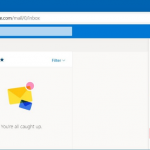
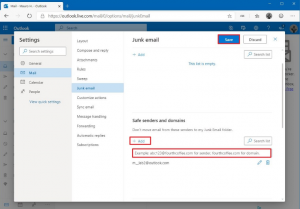
Leave A Comment?